Brak dźwięku po podłączeniu komputera do telewizora kablem HDMI

Niektórzy użytkownicy mieli problemy z dźwiękiem po podłączeniu laptopa do telewizora kablem HDMI. Według nich, zamiast uzyskać dźwięk z telewizora, otrzymali dźwięk z laptopa. W tym artykule omówiono, co można zrobić, jeśli nie ma dźwięku, gdy komputer jest podłączony do telewizora za pomocą kabla HDMI .

Brak dźwięku po podłączeniu komputera do telewizora kablem HDMI
Jeśli nie ma dźwięku, gdy komputer jest podłączony do telewizora za pomocą kabla HDMI, użyj poniższych poprawek, aby pozbyć się tego problemu.
- Sprawdź domyślne urządzenie audio
- Upewnij się, że urządzenie audio jest włączone
- Sprawdź ustawienie miksera głośności
- Sprawdź ustawienia dźwięku cyfrowego dla dźwięku cyfrowego w Panelu sterowania NVIDIA
- Odinstaluj i ponownie zainstaluj sterownik urządzenia audio
- Uruchom ponownie usługę Windows Audio
- Zmieniłeś BIOS na Legacy?
Zobaczmy szczegółowo wszystkie te poprawki.
1] Sprawdź domyślne urządzenie audio
Ważne jest, aby urządzenie audio, którego chcesz użyć, było ustawione jako urządzenie domyślne w systemie Windows 11/10. Jeśli urządzenie audio nie jest ustawione jako urządzenie domyślne, system Windows nie będzie go używał, a dźwięk będzie odtwarzany z wbudowanego głośnika laptopa.
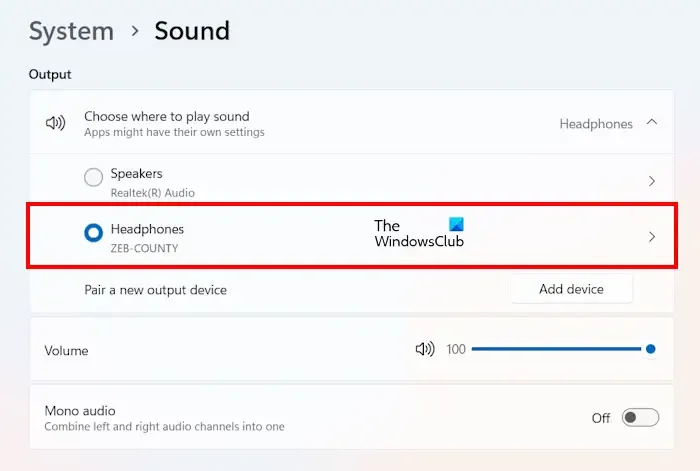
Zapoznaj się z poniższymi instrukcjami:
- Otwórz ustawienia systemu Windows 11/10.
- Przejdź do „ System > Dźwięk ”.
- Wybierz odpowiednie urządzenie audio w sekcji Wybierz miejsce odtwarzania dźwięku .
Możesz także kontrolować głośność urządzenia audio, przesuwając suwak.
2] Upewnij się, że urządzenie audio jest włączone
Niektórzy użytkownicy zgłaszali, że ich głośnik telewizora nie był wyświetlany w ustawieniach systemu Windows, więc mogli go wybrać. Taki problem występuje, gdy podłączone urządzenie audio jest wyłączone. Możesz to sprawdzić w Ustawieniach dźwięku. Wykonaj czynności podane poniżej:
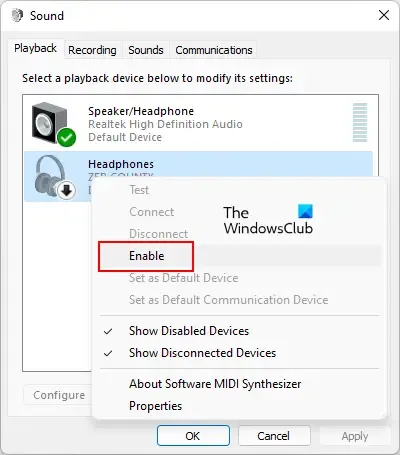
- Otwórz Panel sterowania.
- Przejdź do „ Sprzęt i dźwięk > Dźwięk ”, jeśli tryb Wyświetl według jest ustawiony na Kategoria. Jeśli tryb Wyświetlanie jest ustawiony na Małe lub Duże ikony, opcja Dźwięk jest dostępna na stronie głównej Panelu sterowania.
- Twój głośnik telewizora powinien pokazywać zielony znaczek pod zakładką Odtwarzanie . Jeśli nie, jest wyłączone.
- Jeśli głośnik telewizora jest wyłączony, kliknij go prawym przyciskiem myszy i wybierz opcję Włącz .
- Kliknij OK .
To powinno rozwiązać problem.
3] Sprawdź ustawienie miksera głośności
Jeśli po podłączeniu komputera do telewizora kablem HDMI w niektórych aplikacjach dźwięk z telewizora nie jest odtwarzany, sprawdź ustawienia Miksera głośności. Pomogą Ci w tym poniższe instrukcje:
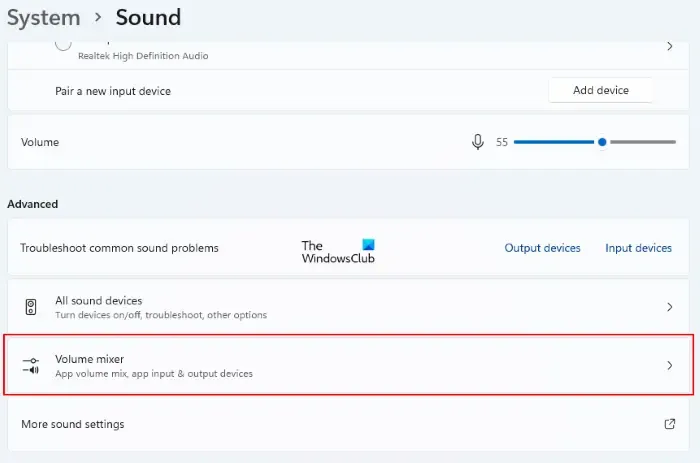
- Otwórz ustawienia systemu Windows 11/10.
- Wybierz „ System > Dźwięk > Mikser głośności ”.
- Przesuń suwak głośności problematycznej aplikacji, aby kontrolować jej głośność.
4] Sprawdź ustawienia dźwięku cyfrowego dla dźwięku cyfrowego w Panelu sterowania NVIDIA
To rozwiązanie jest przeznaczone dla użytkowników kart graficznych NVIDIA. NVIDIA umożliwia użytkownikom konfigurowanie dźwięku cyfrowego na karcie graficznej za pośrednictwem panelu sterowania NVIDIA. Zapoznaj się z poniższymi instrukcjami. Przed kontynuowaniem upewnij się, że zestaw został podłączony do telewizora za pomocą kabla HDMI.
- Otwórz Panel sterowania NVIDIA.
- W panelu drzewa nawigacyjnego NVIDIA Control Panel wybierz Display .
- Teraz wybierz Skonfiguruj dźwięk cyfrowy .
- Włącz dźwięk pod wyświetlaczem HDMI.
5] Odinstaluj i ponownie zainstaluj sterownik urządzenia audio
Jeśli problem nadal występuje, problem może być związany ze sterownikiem urządzenia audio. Sugerujemy odinstalowanie i ponowne zainstalowanie sterownika urządzenia audio. Wykonaj czynności podane poniżej:
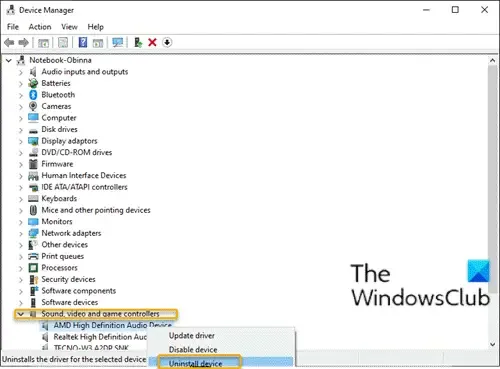
- Otwórz Menedżera urządzeń.
- Rozwiń gałąź Kontrolery dźwięku i gier . Wszystkie sterowniki urządzeń audio są tam wymienione.
- Kliknij prawym przyciskiem myszy sterownik urządzenia audio i wybierz opcję Odinstaluj urządzenie .
- Zrestartuj swój komputer.
Po ponownym uruchomieniu komputera problem powinien zostać rozwiązany.
6] Uruchom ponownie usługę Windows Audio
Windows Audio Service to usługa na komputerach z systemem Windows, która zarządza dźwiękiem dla programów opartych na systemie Windows. Jeśli zostanie zatrzymany, urządzenia audio i efekty dźwiękowe nie będą działać prawidłowo. Uruchom ponownie usługę Windows Audio. Wykonaj kroki opisane poniżej:
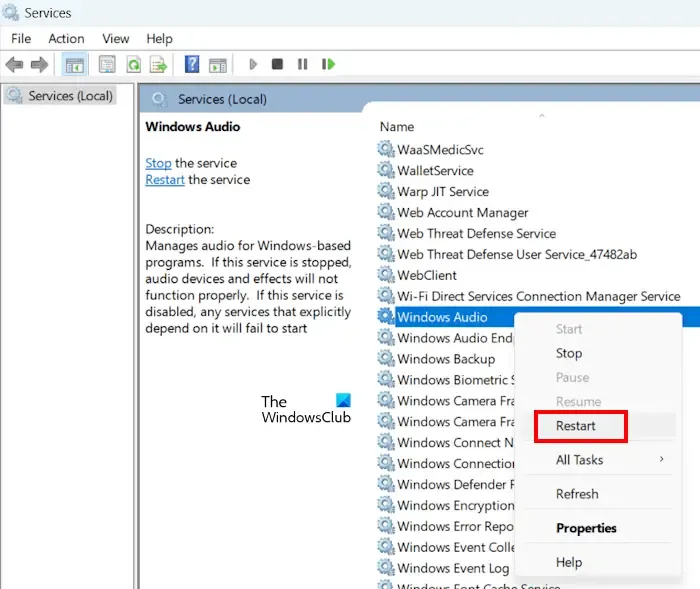
- Otwórz Menedżera usług .
- Zlokalizuj usługę Windows Audio .
- Kiedy go znajdziesz, kliknij go prawym przyciskiem myszy i wybierz Uruchom ponownie .
7] Czy zmieniłeś BIOS na Legacy?
Niektórzy użytkownicy zgłaszali, że problem zaczął się pojawiać po zmianie BIOS-u na Legacy. Przywrócenie zmian z powrotem do UEFI rozwiązało problem. Jeśli tak jest w Twoim przypadku, zmień tryb BIOS z Legacy na UEFI.
Jak uzyskać dźwięk z komputera do telewizora HDMI?
Aby przesłać dźwięk z komputera do telewizora HDMI, ustaw dźwięk HDMI jako domyślny dźwięk w telewizorze. Aby to zrobić, otwórz Ustawienia dźwięku i kliknij prawym przyciskiem myszy dźwięk HDMI. Wybierz Ustaw jako urządzenie domyślne .
Dlaczego HDMI nie jest wyświetlane jako opcja dźwięku?
Jeśli dźwięk HDMI nie jest ustawiony jako urządzenie domyślne, nie zobaczysz go jako opcji dźwięku w ustawieniach systemu Windows 11/10. Dlatego otwórz ustawienia dźwięku i ustaw je jako urządzenie domyślne. Ponadto, jeśli jesteś użytkownikiem karty graficznej NVIDIA, dźwięk HDMI może być wyłączony w Panelu sterowania NVIDIA.



Dodaj komentarz